-
WinXP桌面右下角无线连接图标未显示怎么办
- 作者:许斯琼 分类:xp 发布时间:2017-10-12 21:37:56
WinXP系统和其他系统不一样,就算无线网络已连接成功,无线连接图标也不显示在桌面的右下角。如果用户想要将其图标显示在桌面右下角的话,就只能自己手动设置了。 解决方案如下: 1、在WinXP系统桌面上右键单击“网上邻居”图标,选择“属性”菜单命令。在打开的“网络连接”窗口中右键单击“无线网络连接”图标,选择“属性”命令,如图所示。 2、打开“无线网络连接 属性”对话框,选中“连接后在通知区域显示图标”复选框,并单击“确定...
WinXP系统和其他系统不一样,就算无线网络已连接成功,无线连接图标也不显示在桌面的右下角。如果用户想要将其图标显示在桌面右下角的话,就只能自己手动设置了。
解决方案如下:
1、在WinXP系统桌面上右键单击“网上邻居”图标,选择“属性”菜单命令。在打开的“网络连接”窗口中右键单击“无线网络连接”图标,选择“属性”命令,如图所示。
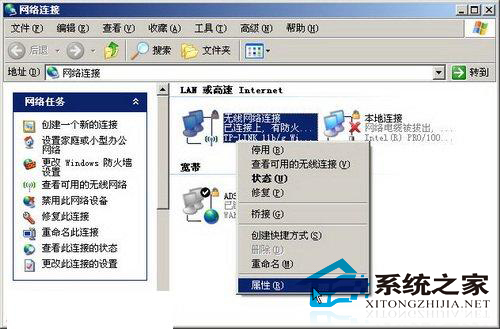
2、打开“无线网络连接 属性”对话框,选中“连接后在通知区域显示图标”复选框,并单击“确定”按钮,如图所示。
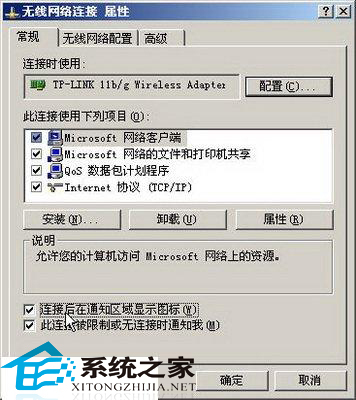
3、设置成功,如图所示。
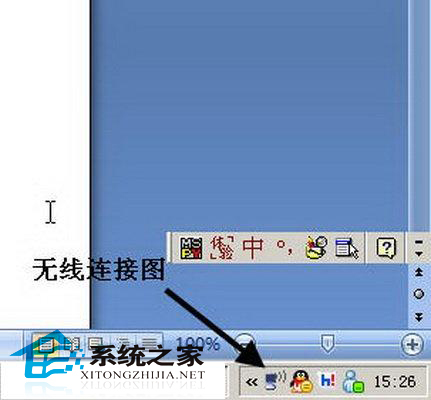
设置完成后,你以后只要成功连接无线网络,就能在桌面上看到无线连接图标,如果你不想显示了,按照上面的步骤将“连接后在通知区域显示图标”复选框取消勾选即可。
猜您喜欢
- 揭秘Win11毛玻璃特效开启技巧,轻松打..2024-04-15
- 轻松跳过Win11密码,快速进入桌面,这..2024-04-14
- Win11右下角无WiFi图标?任务栏WiFi图标..2024-04-12
- 轻松掌握!Win11把软件放到桌面上的五..2024-04-07
- 解锁win11新玩法!教你如何轻松更换桌..2024-04-07
- Win11新玩法:轻松将任务栏图标移到左..2024-04-07
相关推荐
- windowsxp无法安装用友软件 用友iis安装..2022-02-02
- 揭秘:LTPO技术究竟是什么?深入解析..2023-11-10
- 探索人体工程学鼠标缺点:隐藏在舒适..2023-11-27
- WinXP如何设置大图标并调整图标间距..2017-10-12
- 【爱奇艺会员账号分享】2023,共享精..2023-10-29
- 华硕显卡个人送保秘籍:轻松保障你的..2024-02-19











